excel如何设置输入数字后单元格自动填充颜色
来源:网络收集 点击: 时间:2024-09-02【导读】:
在使用excel的过程中,有时需要在输入数字时,突出显示这些单元格,突出显示可以用有填充颜色的单元格来表示。为了实现这样的效果,需要借助excel的条件格式。工具/原料more电脑Excel 2010方法/步骤1/8分步阅读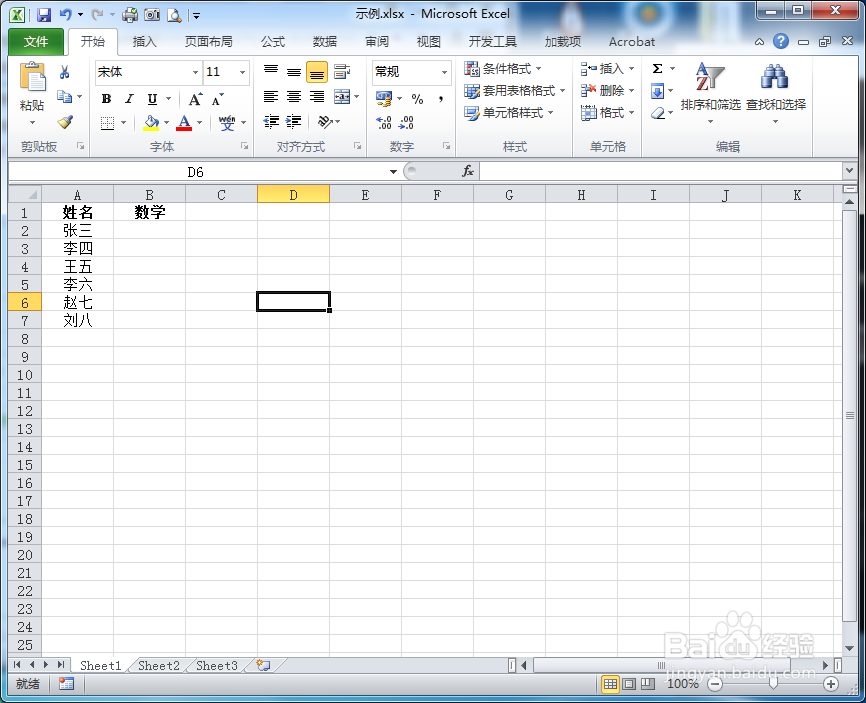 2/8
2/8 3/8
3/8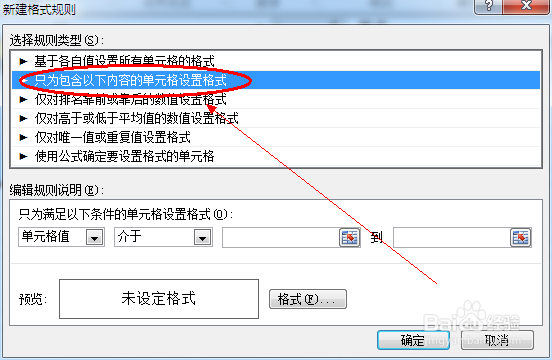 4/8
4/8 5/8
5/8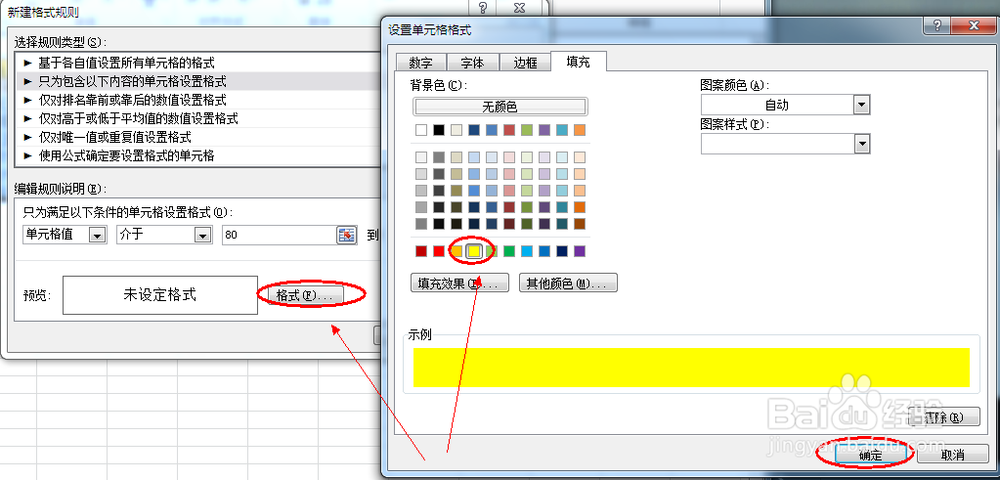 6/8
6/8 7/8
7/8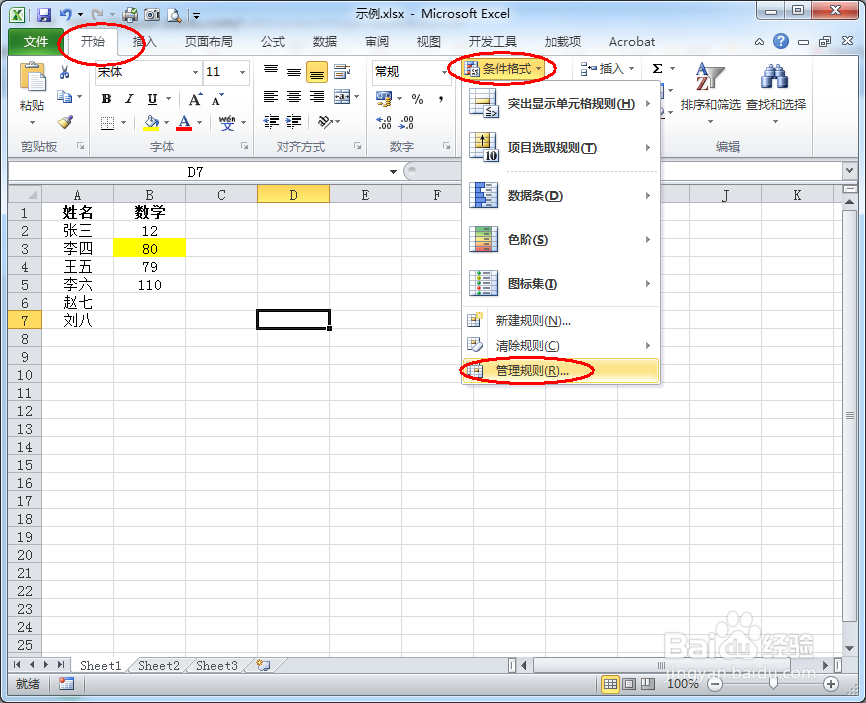 8/8
8/8 注意事项
注意事项
新建一个Excel文件,以下将使用这个示例文件进行操作,建立的表格结构如图,供读者参考。以下将在输入数学成绩大于80分的时候自动填充该处单元格颜色。
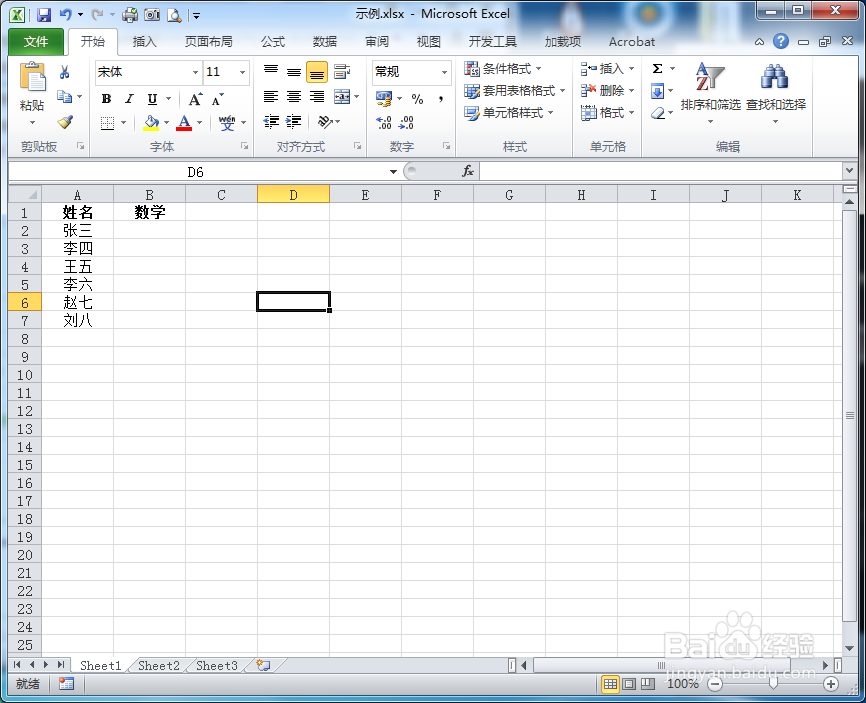 2/8
2/8选中表格区域后,依次选中菜单项开始--条件格式--新建规则;进入新建格式规则界面。
 3/8
3/8在新建格式规则界面中,选择只为包含以下内容的单元格设置格式规则类型。
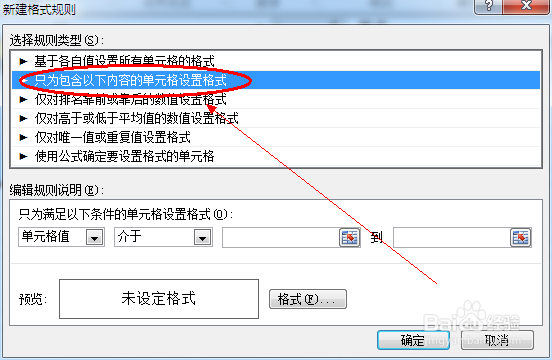 4/8
4/8将单元格值设置大于80小于100。
 5/8
5/8点击格式按钮,在设置单元格格式界面中设置填充颜色为黄色或其他颜色,然后确定。新建条件规则完成。
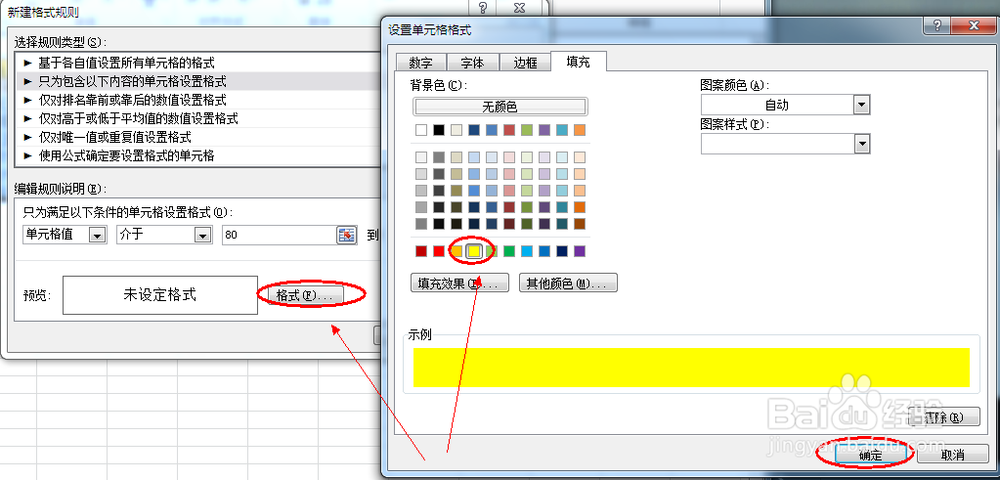 6/8
6/8在表格数学列中输入数字,只要输入是80到100之间的数字单元格填充颜色就会自动变黄色,其它数字不会填充颜色。这个设置非常实用,比如在有些业务操作中,需要输入的数字属于某个特别级别就可以突出单元格颜色显示。
 7/8
7/8如果要取消输入数字后自动填充单元格颜色,可以暂停使用或删除条件规则。依次选中菜单项开始--条件格式--管理规则。
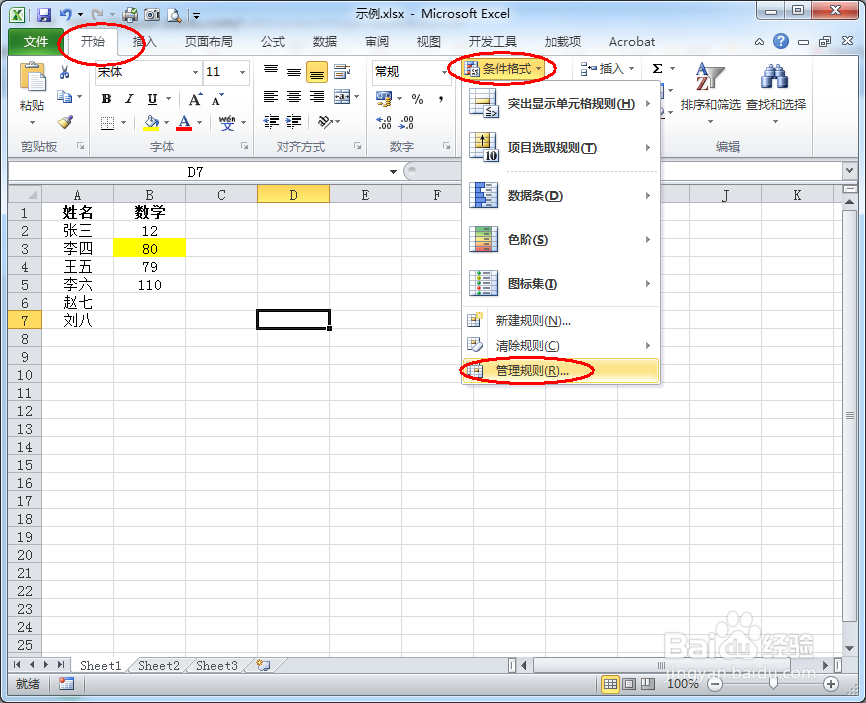 8/8
8/8在条件格式规则管理器里,选择当前工作表,停止或删除规则,停止比较好,以后还可以方便启用。
 注意事项
注意事项以上excel内容只是一个示例文件,读者可参考此经验结合具体的业务数据进行操作。
这个操作非常方便,在很多借助excel进行工作任务的时候很实用
excel单元格版权声明:
1、本文系转载,版权归原作者所有,旨在传递信息,不代表看本站的观点和立场。
2、本站仅提供信息发布平台,不承担相关法律责任。
3、若侵犯您的版权或隐私,请联系本站管理员删除。
4、文章链接:http://www.1haoku.cn/art_1190320.html
上一篇:淘宝身份码在哪里看
下一篇:头部按摩的好处和技巧
 订阅
订阅